Microsoft rullar ut anpassade bakgrunder till Microsoft Teams på Android
2 min. läsa
Publicerad den
Läs vår informationssida för att ta reda på hur du kan hjälpa MSPoweruser upprätthålla redaktionen Läs mer
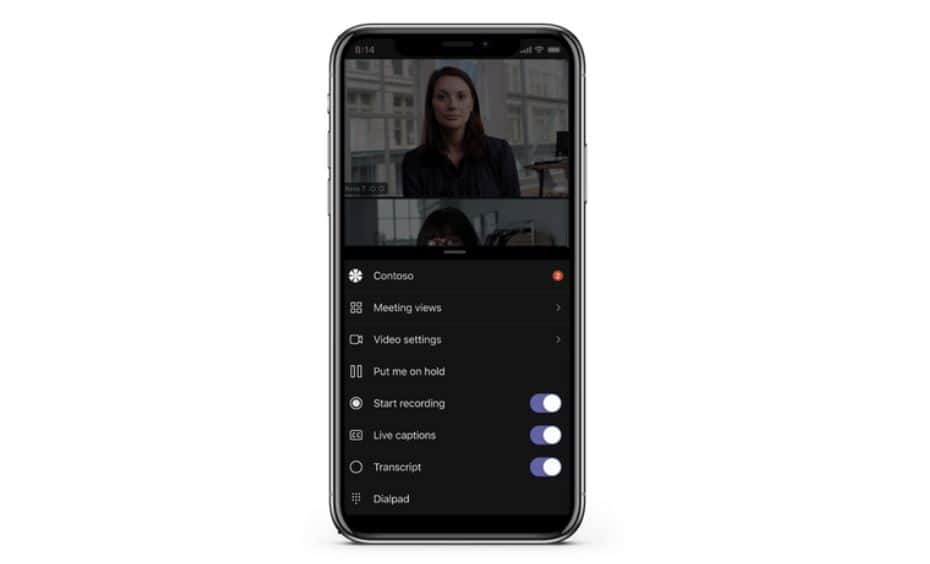
Idag har Microsoft meddelat att de äntligen har fört upp Microsoft Teams Android-app till paritet med iOS-appen genom att göra anpassade bakgrunder tillgängliga på det operativsystemet.
Funktionen kommer att börja rullas ut i mitten av november och förväntas vara helt färdig i slutet av november.
För att ändra din bakgrund måste din Android-enhet ha följande:
- Teams mobilapp för Android (version 1416/1.0.0.2021143402 eller senare)
- Android version 10 eller senare
- GPU
- Qualcomm Adreno 610 eller senare
- Aktivera Mali-G71 eller senare
- Arm Mali-T720 eller senare
Så här ändrar du din bakgrund i Microsoft Teams för Android innan ett möte startar
- Medan du ställer in video och ljud innan du går med i ett möte väljer du Bakgrundseffekter
 nära toppen av skärmen.
nära toppen av skärmen.
Dina bakgrundsalternativ visas under din bild.
- Välja Fläck för att sudda ut din bakgrund. Du kommer att framstå som trevlig och tydlig medan allt bakom dig är subtilt dolt.
Du kan också ersätta din bakgrund med en av bilderna som tillhandahålls, eller med en som du själv väljer.
För att använda en egen bild, välj plustecknet och välj sedan en att ladda upp från din enhet. Se till att det är en .JPG-, .PNG- eller .BMP-fil.
- Välja Färdig .
Din nya bakgrund kommer att finnas kvar i alla dina möten och samtal tills du ändrar den igen.
För att stänga av bakgrundseffekter, välj  .
.
Så här ändrar du din bakgrund i Microsoft Teams för Android under ett möte eller samtal
- Gå till dina mötes- eller samtalskontroller och välj Fler alternativ
 > Bakgrundseffekter
> Bakgrundseffekter  .
. - Följ steg 2 och 3 ovan.
Funktionen kanske inte är tillgänglig för din Microsoft Teams-administratör förbjuder anpassade bakgrunder i de anpassade bakgrundspolicyer som redan är inställda för alla andra Teams-klienter.










Användarforum
0 meddelanden